笔记本电脑硬盘分区选什么模式?哪种模式更适合?
- 家电技巧
- 2025-03-21
- 9
在使用笔记本电脑的过程中,硬盘分区是我们常常需要面对的一个操作。硬盘分区不仅能够帮助我们更好地组织数据,还能在系统出现问题时,保护我们的数据安全。我们应该选择什么模式进行笔记本电脑硬盘分区?哪种模式更适合自己呢?本文将对这个问题进行深入探讨。
一、理解硬盘分区模式
在进行硬盘分区之前,我们需要了解两种常见的分区模式:MBR(MasterBootRecord,主引导记录)和GPT(GUIDPartitionTable,全局唯一标识分区表)。MBR是一种传统的分区方式,而GPT是较新的分区技术,它们各有优缺点。
1.MBR分区模式
MBR是最古老的硬盘分区方式,它有较多年的历史。MBR分区模式的优点是兼容性强,几乎所有的操作系统都可以使用MBR分区表。然而,MBR也有它的限制,其中最大的限制是只能识别最多4个主分区,或者是3个主分区加上一个扩展分区。
2.GPT分区模式
GPT是新的分区标准,它创建了一种新的分区表格式,用来替代旧的MBR分区表。GPT的优点在于能够支持超过2TB的硬盘、支持更多的分区,以及更高的数据稳定性和容错能力。但GPT也有它的局限性,最明显的是它主要被较新的操作系统支持,例如Windows8、Windows10以及64位版本的MacOSX。
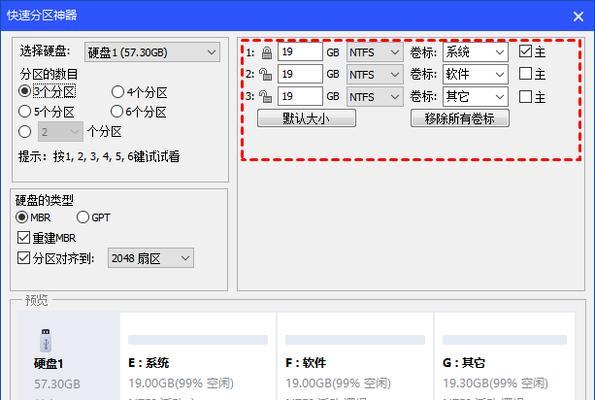
二、如何进行硬盘分区
在选择好分区模式后,我们需要通过操作系统来进行分区。以Windows系统为例,以下是如何使用系统自带的磁盘管理工具进行硬盘分区的步骤。
1.打开磁盘管理工具
在Windows系统中,右键点击“此电脑”或“计算机”,选择“管理”,在弹出的计算机管理窗口中点击“磁盘管理”。
2.创建新分区
在磁盘管理窗口中,找到需要分区的硬盘,右键点击选择“新建简单卷”,然后按照向导步骤进行操作。你可以自定义分区的大小、格式化文件系统等。
3.分区后的管理
分区完毕后,右键点击新分区,可以进行格式化、更改驱动器号和路径、删除卷等操作。
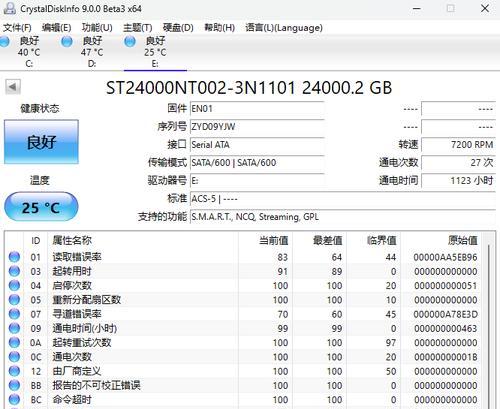
三、选择适合自己的分区模式
选择了正确的分区模式,才能优化硬盘的使用效率。如何选择呢?
1.对于一般用户
如果你使用的是Windows7或更早版本的系统,考虑到兼容性问题,建议使用MBR分区模式;如果你的系统是Windows8或更高版本的,或者你使用的是MacOSX系统,可以选择GPT分区模式,尤其是当你需要使用超过2TB的硬盘容量时。
2.对于高级用户和专业用户
高级用户和专业用户可能会需要更多的分区,或是更大的硬盘容量,那么GPT分区模式无疑是更好的选择。它不仅可以提供更大的空间来创建更多的分区,还具备更强的系统恢复能力。
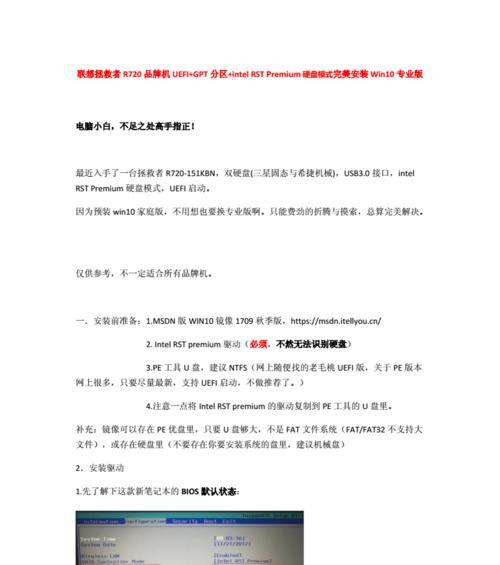
四、常见问题与解决方法
1.分区后无法访问数据怎么办?
我们需要了解分区后无法访问数据的原因可能是分区表损坏、文件系统错误或磁盘物理损坏。针对这些情况,可以尝试使用系统自带的磁盘检查工具进行修复。如果内置工具无法解决问题,可以考虑使用第三方磁盘修复软件。在操作前,最好备份重要数据。
2.分区后性能会有变化吗?
从性能角度出发,分区对硬盘性能的影响不大,尤其是在日常使用中几乎感觉不到差异。但在系统启动时,GPT分区表的加载速度可能会略快于MBR分区表。
3.数据丢失后如何恢复?
数据丢失后,最重要的是立即停止使用该分区,避免数据被覆盖。可以使用数据恢复软件尝试恢复。在数据恢复方面,有许多可靠的软件可以尝试,如EaseUSDataRecoveryWizard、Recuva等。
五、与建议
选择正确的笔记本电脑硬盘分区模式对数据管理、系统稳定性和未来升级都至关重要。MBR和GPT各有其优势和局限。对于大多数用户来说,可以根据自己的操作系统和硬盘大小来选择适合自己的分区模式。对于特殊需求的用户,如需要更大容量和更多分区的用户,GPT无疑是更合适的选择。在进行分区时,重要的是做好数据备份,以防不测。通过以上信息,希望您能够根据个人需要,为笔记本电脑硬盘选择最合适的分区模式。
版权声明:本文内容由互联网用户自发贡献,该文观点仅代表作者本人。本站仅提供信息存储空间服务,不拥有所有权,不承担相关法律责任。如发现本站有涉嫌抄袭侵权/违法违规的内容, 请发送邮件至 3561739510@qq.com 举报,一经查实,本站将立刻删除。
上一篇:笔记本电脑存储键的位置在哪里?